MKV zu MP4 Konverter - ohne Qualitätsverlust konvertieren
Wie man ohne Qualitätsverlust MKV zu MP4 konvertiert? Erfahren Sie die Anleitung in diesem Artikel.
 100% Sicherheit verifiziert | Kein Abozwang | Keine Malware
100% Sicherheit verifiziert | Kein Abozwang | Keine MalwareSep 02, 2025• Bewährte Lösungen
Das Internet ist überschwemmt mit MKV-zu-MP4-Konverterprogrammen. Der beste Weg, um sicherzustellen, dass das richtige Programm ausgewählt wird, ist, die Metriken der einzelnen Programme zu studieren. So erhalten Sie das beste Programm sowie das Ergebnis, das Sie erwarten.
Beide genannten Formate sind der Container in der Natur, was bedeutet, dass Audio- und Video-Konvertierung enthalten ist. Es erfordert das beste Programm, da es sich nicht um eine einzelne Konvertierung handelt, sondern um mehrere Threads. Die Konvertierung wird normalerweise durchgeführt, da MP4 eine bessere Qualität hat und eine viel höhere Bitrate bietet als die anderen.
Warum MP4-Format?
Das MP4-Format hat mehrere Vorteile und wird daher von Anwendern auf der ganzen Welt als Container für Video und Audio verwendet. Einige Punkte sind wie folgt.
- Wenn Sie das Video über das Internet oder eine beliebige Streaming-Plattform streamen möchten, ist dies das beste Format, das Sie verwenden können.
- Die Kompression ist höher und trotzdem geht die Qualität bei diesem Format nicht verloren.
- Die Streaming-Infos können mit einer separaten Hinweisspur kodiert werden.
- Fast jede bisher entwickelte Hardware unterstützt das mp4-Format.
Wie konvertiert man MKV in MP4 ohne Qualitätsverlust?
Wondershare Filmora ist eines der besten Programme, mit dem Sie das beste Ergebnis erzielen können. Mit der einfach zu bedienenden Schnittstelle wird dieses Programm sehr geschätzt. Um sicherzustellen, dass die MKV-zu-MP4-Konvertierung mit Leichtigkeit durchgeführt wird, ist unten der Prozess, der Ihnen die gewünschten Ergebnisse liefert.
Sie können Filmora kostenlos herunterladen und ausprobieren:
 100% Sicherheit verifiziert | Keine Malware
100% Sicherheit verifiziert | Keine Malware
Schritt 1: Es gibt hauptsächlich drei Möglichkeiten, das MKV-Video dem Programm hinzuzufügen.
- Klicken Sie auf Datei > Medien importieren, um die Datei in das Programm zu importieren
- Klicken Sie auf "Mediendateien hier importieren", um die MKV-Datei zu importieren.
- Ziehen Sie die Datei per Drag & Drop in das Programm, um sie zu importieren.

Schritt 2: Wählen Sie unter der Registerkarte "Lokal" MP4 aus und ändern Sie die Einstellungen wie gewünscht. Sie können MKV in die Formate WMV, MP4, AVI, MOV, F4V, MKV, TS, 3GP, MPEG-2, WEBM, GIF und MP3 konvertieren.
Schritt 3: Gehen Sie auf die Registerkarte "Einstellungen" und ändern Sie die Einstellungen wie gewünscht.
Schritt 4: Exportieren Sie die konvertierte Datei entsprechend den Anforderungen.

Schritt 5: Teilen Sie die konvertierte Datei direkt mit diesem Programm in den sozialen Medien.
Schritt 6: Sie können mit diesem Programm auch eine DVD erstellen. Klicken Sie anschließend auf "Exportieren", und schon sind Sie fertig.
Sie können Filmora kostenlos herunterladen und ausprobieren:
 100% Sicherheit verifiziert | Keine Malware
100% Sicherheit verifiziert | Keine Malware
Andere Optionen für MKV zu MP4 Konverter
1. VLC
Es ist ein Programm, das sowohl mit Windows als auch mit Mac kompatibel ist. Wenn Sie wissen wollen, wie man MKV in mp4 konvertiert, dann ist dies Ihre Antwort. Das Programm hat eine digitale Schnittstelle, die es Ihnen leicht machen wird, dem Prozess zu folgen.
VLC ist völlig kostenlos und deshalb brauchen Sie nichts für teure Programme zu bezahlen, nur um ein Format in ein anderes zu konvertieren. Das Programm wurde als eines der besten angesehen und das liegt an der Funktionalität, die es bietet. Die plattformübergreifende Kompatibilität ermöglicht es Ihnen, die konvertierten Dateien auf jeder beliebigen Plattform zu verwenden;
Wie konvertiert man MKV zu MP4 mit VLC?
Die unten genannten Schritte sind die, die man anwenden sollte, um die Arbeit mit Leichtigkeit zu erledigen. Das Beste an dem Programm ist seine einfache Bedienung.
Schritt 1: Nachdem das Programm heruntergeladen und installiert wurde, gehen Sie auf die Registerkarte Medien > Konvertieren/Speichern, um mit dem Prozess zu beginnen:

Schritt 2: Im sich öffnenden Fenster "Medien öffnen" können Sie die Medien, die konvertiert werden sollen, erfassen. Sie können auf die Schaltfläche Hinzufügen klicken und die Datei auswählen. Alternativ bietet das Programm auch eine Drag-and-Drop-Funktion.
Schritt 3: Im Profil wählen Sie das MP4 als Hauptkonvertierungsformat aus. Sie können auch auf das Werkzeugsymbol klicken, um die Einstellungen bei Bedarf zu ändern. In der Zieldatei müssen Sie den Ordner angeben, in dem die konvertierten Dateien abgelegt werden sollen.
Schritt 4: Sobald die Einstellungen abgeschlossen sind, klicken Sie auf den Start-Button, um mit dem Prozess zu beginnen. Sie werden sehen, dass der Balken fortschreitet, so wie der Ton des Videos im Player erscheint. Sobald der Balken vollständig ist, ist die Konvertierung abgeschlossen.
2. Freemake Video Converter
Dies ist ein weiteres großartiges und hochmodernes Programm, das verwendet werden sollte, um die Arbeit zu erledigen. Es ist einfach zu bedienen und die Oberfläche ist GUI. Das UI- und UX-Design des Programms ist sehr kompatibel mit den Benutzeranforderungen und daher ist das Programm sehr praktikabel.
Der beste Teil des Programms ist seine einzelne Schnittstelle. Sie müssen nicht über die Schnittstelle hinausgehen, um etwas Besonderes für die Konvertierung zu tun. Der Prozess der Konvertierung ist eine Ein-Fenster-Operation, was es zur besten Wahl für unerfahrene Benutzer macht.
Das Programm kann auch dazu verwendet werden, verschiedene Formate ineinander zu konvertieren. Wenn Sie mehr als eine Datei konvertieren wollen, dann ist dies die beste Wahl, die Sie haben. Die Benutzerfreundlichkeit des Programms ist der einzige Grund, für den es für die Konvertierung berühmt ist.

Wie konvertiert man MKV in MP4 mit Freemake Video Converter?
Der Prozess ist einfach zu befolgen. Zum besseren Verständnis sind die einzelnen Schritte wie folgt aufgeführt.
Schritt 1: Ziehen Sie die Dateien, die Sie konvertieren möchten, per Drag & Drop auf die Hauptoberfläche des Programms. Die Schaltfläche "Video hinzufügen" kann auch angeklickt werden, um die Arbeit zu erledigen.
Schritt 2: Sobald die Medien importiert sind, klicken Sie auf eine fertige Voreinstellung oder erstellen Sie eine eigene, wie Sie möchten. In jedem Fall unterstützt das Programm die besten und modernsten Konvertierungstechniken.
Schritt 3: Klicken Sie auf die Schaltfläche "Konvertieren" und schon kann es losgehen. Der unten eingefügte Screenshot stellt alle drei Schritte detailliert dar.
3. WinX Video Converter
Das Programm bietet auch Ordnerkonvertierungen an. Es gilt als eines der besten und fortschrittlichsten Programme, die es auf dem Markt gibt. Die Oberfläche ist selbsterklärend und es gibt unzählige Tutorials im Internet, die den Prozess noch einfacher machen.
Die Funktionen des Programms umfassen:
- Die mehrspurige Video- und Audiokonvertierung wird von diesem Programm unterstützt. Das bedeutet, dass die Containerformate wie MKV und MP4 einfach und problemlos konvertiert werden können.
- Die grundlegenden Bearbeitungsfunktionen wie Trimmen, Beschneiden, Größenanpassung der Ausgabe und Anpassung der Lautstärke können mit diesem Programm leicht durchgeführt werden.
- Die Konvertierung in und aus AVI, MP4, , WMV, MPEG, FLV, MOV, 3GP, QT, TS, MOD und TOD ist einfach.
Wie konvertiert man MKV in MP4 mit Winx?
Schritt 1: Sobald das Programm gestartet ist, klicken Sie auf die Registerkarte "Video" und entscheiden sich für die Funktion "Ziehen und Ablegen von Dateien", die die Nutzung des Programms einfacher und zuverlässiger macht.

Schritt 2: Die Kodierung kann mit mehreren Dateien auf einmal durchgeführt werden. Auch das einzelne Video kann mit der gleichen professionellen Vorgehensweise konvertiert werden. Das macht dieses Programm zu einem der besten.
Schritt 3: Drücken Sie unten auf den Ausführen-Button und die Konvertierung beginnt. Sobald sie abgeschlossen ist, werden Sie benachrichtigt. Damit ist der Vorgang vollständig abgeschlossen.
4. Zamzar
Diese Online-Plattform ist eine ihrer Art, da sie die Arbeit mit Leichtigkeit und Perfektion erledigen lässt. Sie ist hochgradig kompatibel mit allen Browsern und bietet Erweiterungen, um die Arbeit auf schnelle und kohärente Weise zu erledigen. Es ist eine der größten Online-Konvertierungsplattformen bis heute und seit ihrer Gründung im Jahr 2006 ist sie der Marktführer für Konvertierungen.
Es gibt einige Einschränkungen, für die der Konverter von den Nutzern heruntergestuft wurde. Die erste ist, dass es nicht möglich ist, große Dateien zu konvertieren. Der Konvertierungsprozess ist auch langsam und deshalb müssen die Entwickler der Plattformen auch daran arbeiten.
Wie konvertiert man MKV in MP4 mit Zamzar?
Der Prozess ist sehr einfach durchzuführen und die Website ist sehr leicht zu verstehen. Sie können einfach die Datei hochladen und die nächsten Schritte sind freigeschaltet.
Schritt 1: Klicken Sie auf der Hauptoberfläche auf die Schaltfläche "Dateien hinzufügen" und wählen Sie die Dateien in der sich öffnenden Dialogbox aus.
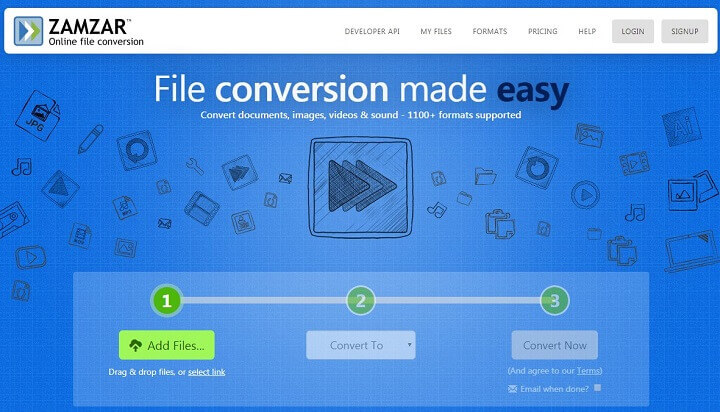
Schritt 2: Wählen Sie das Format, in das konvertiert werden soll. In diesem Fall wäre es das MP4-Format, wie im Screenshot unten hervorgehoben.
Schritt 3: Klicken Sie auf die Schaltfläche "Jetzt konvertieren" und Sie sind startklar. Wenn Sie eine E-Mail-Benachrichtigung erhalten möchten, können Sie das entsprechende Kontrollkästchen ebenfalls anklicken. Damit ist der Vorgang vollständig abgeschlossen und beendet.
5. Cloud Convert
Dies ist ein weiterer Online-Konverter, mit dem Sie die Arbeit leicht erledigen können. Die in Deutschland ansässige Website ermöglicht es Ihnen, nicht nur die Konvertierung, sondern auch die Überwachung des gesamten Mechanismus mit Perfektion durchzuführen. Die Website unterstützt 218 Formate, um genau zu sein, und die Liste umfasst sowohl MKV- als auch MP4-Formate.
Die Plattform ermöglicht es Ihnen, Dateien zu konvertieren, die ein Archiv, Audio, cad, doc, E-Book, Schrift, Bild, Präsentation, Vektor und Website-Konvertierung sind. Abgesehen davon, die Plattform macht Ergänzungen mit jedem Tag, so dass die Website bleibt bis zu der Marke.
Wie konvertiert man MKV in MP4 mit Cloud Convert?
Schritt 1: Klicken Sie auf die Dateien auswählen auf der Hauptschnittstelle, sobald Sie die Website aufgerufen haben.
Schritt 2: Wählen Sie MP4 aus der Liste der Ausgabeformate. Die Standardeinstellungen sind die empfohlenen und sollten so belassen werden.

Schritt 3: Nach Abschluss des Downloads erscheint der Download-Button, auf den Sie klicken können, um die konvertierte MP4-Datei herunterzuladen.
Fazit
Die Software für die MKV-zu-MP4-Konvertierung kann nur nach den eigenen Bedürfnissen ausgewählt werden, die sich von Zeit zu Zeit ändern können. Wenn Sie eine High-End-Software für den Prozess wünschen, müssen Sie dafür bezahlen. Der MKV zu MP4 Konverter, der gewählt wurde, sollte derjenige sein, mit dem Sie die Konvertierung mit Perfektion durchführen können.
Das gewählte Programm sollte verständlich sein und es sollte keine Komplexität aufweisen. Das wird zu großartigen Ergebnissen und schnelleren Konvertierungsraten führen. Solche Konverter verbrauchen keine Systemressourcen und belasten daher die Verarbeitungsgeschwindigkeit der Systeme weniger.
Es wird empfohlen, diese Informationen auf Social-Media-Plattformen wie Facebook und Twitter zu teilen. Es würde anderen helfen, das Thema zu begreifen und solche Konvertierungen mit Leichtigkeit durchzuführen.
Entdecken Sie die besten GBA-Emulatoren für iOS im Jahr 2025 – ob ohne Jailbreak, mit Multiplayer-Un
von Maria Wiedermann Sep 04, 2025 16:52 PM
Finden Sie die besten kostenlosen Websites zum Herunterladen von Webserien für 2025. Schauen oder laden Sie angesagte Webserien online herunter und entdecken Sie zudem Seiten für unterbrechungsfreies Streaming.
von Maria Wiedermann Sep 05, 2025 16:29 PM
Es ist durchaus üblich, dass Editoren den Hintergrund des Filmmaterials entfernen oder ändern. Die Entfernung mit einem einzigen Schritt durch das KI-Porträt kann Ihnen einige Mühe ersparen.
von Maria Wiedermann Sep 02, 2025 17:09 PM




